取消普通域用户帐号加域权限
客户端不能加入域的解决方法和步骤

客户端不能加入域的解决方法和步骤第一篇:客户端不能加入域的解决方法和步骤客户端不能加入域?解决资料整合加入域出现以下错误,windows 无法找到网络路径,请确认网络路径正确并且目标计算机不忙或已关闭?核心提示:在输入管理账号和密码并点击“确定”按钮后,系统却提示“找不到网络路径”,该计算机无法加入域。
故障现象:单位有一台运行Windows XP系统的办公用计算机,由于工作需要准备将它加入到已经建立好的基于Windows Server 2003系统的域中。
按照正常的操作步骤进行设置,在“系统属性”的“计算机名”选项卡中加入域的时候,系统要求输入有权限将计算机加入域的用户名和密码(这表示已经找到域控制器)。
然而,在输入管理账号和密码并点击“确定”按钮后,系统却提示“找不到网络路径”,该计算机无法加入域。
解决方法:由于客户端计算机能够找到域控制,因此可以确定网络的物理连接和各种协议没有问题。
此外,由于可以在该计算机上找到域控制器,说明DNS解析方面也是正常的。
那为什么能找到域控制器却又提示无法找到网络路径呢?这很可能是未安装“Microsoft网络客户端”造成的。
在“本地连接属性”窗口的“常规”选项卡中,确保“Microsoft网络客户端”处于选中状态,然后重新执行加入域的操作即可。
“Microsoft网络客户端”是客户端计算机加入Windows 2000域时必须具备的组件之一,利用该组件可以使本地计算机访问Microsoft网络上的资源。
如果不选中该项,则本地计算机没有访问Microsoft网络的可用工具,从而导致出现找不到网络路径的提示。
本例故障的解决方法启示用户,为系统安装常用的组件和协议可以避免很多网络故障的发生,计算机本地连接自带的防火墙也应该关闭.以避免应该防火墙的问题造成无法与域控制器通信.服务端(域控制器):Microsoft网络文件和打印共享和网络负载平衡没选择上去,一定要选择上Microsoft网络文件和打印共享和网络负载平衡。
域用户本地权限设置
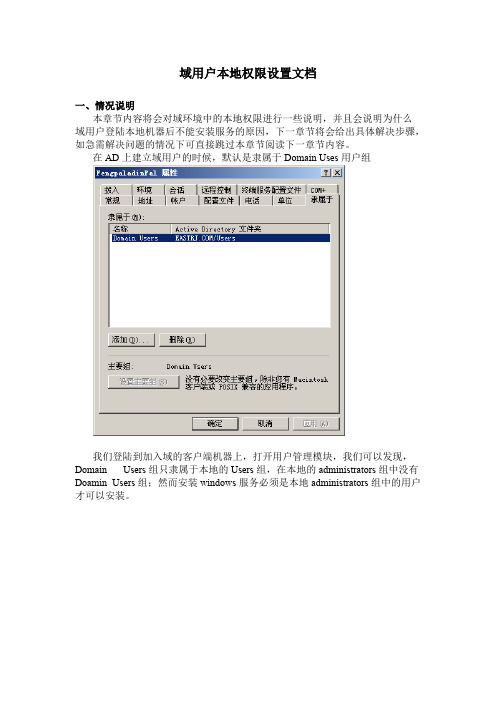
域用户本地权限设置文档一、情况说明本章节内容将会对域环境中的本地权限进行一些说明,并且会说明为什么域用户登陆本地机器后不能安装服务的原因,下一章节将会给出具体解决步骤,如急需解决问题的情况下可直接跳过本章节阅读下一章节内容。
在AD上建立域用户的时候,默认是隶属于Domain Uses用户组我们登陆到加入域的客户端机器上,打开用户管理模块,我们可以发现,Domain Users组只隶属于本地的Users组,在本地的administrators组中没有Doamin Users组;然而安装windows服务必须是本地administrators组中的用户才可以安装。
从上图中可以看到,Domain Admins组默认就是在本地的administratos组中的,这就解释了为什么通常情况下本地管理员和域管理员都能安装windows服务。
但是有些ghost安装的winXP会把本地administrators组中的Domain admins 删除,后果就导致了只有本地管理员能安装windows服务,域管理员不能安装windows服务。
为了能使加入域的客户端电脑能够安装windows服务,就需要获得本地的administrators组的权限,有如下几种方法1、通过组策略强制把Domain Admins加入到每个客户端的本地administrators组中,然后通过大通的权限获取机制安装大通windows服务。
2、通过组策略把Domain Users加入到每个客户端的本地administrators组中,这样所有登陆的域用户都可以安装服务,全部安装完成后再通过组策略把Domain Users从每个客户端的本地administrators组中移除。
下一章节就是解决步骤。
二、解决步骤方法1:创建datong.vbs,内容如下:Set ws = WScript.CreateObject ( "WScript.Shell" )compname = ws.ExpandEnvironmentStrings ( "%COMPUTERNAME%" )Set adGrp = GetObject ( "WinNT://" & compname & "/Administrators,group" ) adGrp.Add ( "WinNT://Domain Admins,group" )在AD中右键点击“域(例如)”——>属性——>组策略“新建”——“组策略名称随便取”——“编辑”计算机配置——windows设置——脚本——启动点击“显示文件”,把datong.vbs拷贝到目录中回到策略界面,点击添加,把datong.vbs加入启动策略。
域控问题

客户机不能加入域的终极解决方法2010-09-28 12:54解决办法一:客户机加入域时的错误各种各样,但总的来说,客户机不能加入域的解决方法部外乎以下几种:1、将客户机的第一DNS设为AD的IP,一般DNS都时和AD集成安装的,清空缓存并重新注册ipconfig /flushdns 清空DNSipconfig /registerdns 重新申请DNS2、关闭客户端防火墙3、只留IP为AD的第一DNS,第二DNS设为空4、在AD服务器的DNS建立客户机的SRV记录5、启动DNS和TCP/IP NetBIOS Helper Service服务6、更改主机名并在服务器上删除已经存在的DNS记录,重启7、域中的客户机的系统时间必须同步或慢于DC服务器的系统时间1分钟(不得超过10分钟)解决办法二:不能联系域1.您无法用NetBois域名加入域。
2.组策略无法正常应用。
3.无法打开网上领居和访问共享文件。
这个问题有可能是Wins服务器没有正确配置或TCP/IP NetBIOS没有启动造成的。
我建议您做如下的检查:建议一:如果您的域中有Wins服务器,请检查客户机的Wins配置看是不是指向Wins服务器。
另外,请打开Wins服务器,看记录正确注册。
建议二:如果 TCP/IP NetBIOS Helper Service(TCP/IP NetBIOS 支持服务)没有在客户端计算机上运行,可能会出现此问题。
要解决此问题,请启动 TCP/IP NetBIOS 支持服务。
要启动 NetBIOS 支持服务,请按照下列步骤操作:1. 使用具有管理员权限的帐户登录到客户机。
2. 单击“开始”,单击“运行”,在“打开”框中键入 services.msc,然后单击“确定”。
3. 在服务列表中,双击“TCP/IP NetBIOS Helper Service”。
您看到的文章来自活动目录seo4. 在“启动类型”列表中,单击“自动”,然后单击“应用”。
域用户权限设置 (改变及装软件)

====
如果您的确需要让这些用户有这些控制权限,您可以给他们本机的“administrator”权限.这里您可以有两种选择.
1.告诉他们一个本机的管理员帐号,让他们在需要的时候切换用户来实现需要的功能.
2.把域用户加入到本机的“administrator”组使得用户始终有本机的完全控制权限.a.右键“我的电脑”,选择“管理”
6.输入您需要的用户(组),然后在下面的权限栏中,赋予那个用户(组) “启动,停止和暂停”权限.
关于安装程序,您可以还可以把用户加入到本地的“power user”组,这个组的成员有权限装一部分的软件,但是涉及以下方面的程序无法安装:
1.需要修改服务,驱动,系统文件的.(例如控制权限.
分析:
=====
您说到的这些情况,windows域就是设计为这样的.
默认的域用户在登录一台客户机的时候,域用户自动加入了客户机本地的“user”组,这个组只有一些基本的使用功能.而您提到的重启服务,安装程序这样的操作,是需要本机管理员权限来进行.
而域管理员是自动加入到了本机的“administrator”组的.
http:
域用户权限设置
公司为了安全加入域后,发现有一些问题,就是有的用户需要重新启动一些服务但是提示没有权限,如何才能把指定的服务器的管理权限给普通域用户。还有像google输入法之类的升级的时候提示“不是管理员,无法升级”。不知道怎么解决?
回答:
根据您的描述,我对这个问题的理解是:
普通的域用户的权限问题。
3.安装前先检查用户的组身份,不属于管理员直接拒绝.
由于各种程序,特别是第三方程序的细节我们很难确定,而且有时候安装的问题不一定会立刻显示出来,我们还是建议您使用管理员权限去安装程序.
WIN7系统加、退域方法

目录1.客户端退出老域 (2)1.1WIN7客户端退出老域 (2)2.将客户机加入新域 (7)2.1方法一借助工具自动加入域 (7)工具说明 (7)客户端工具加入域步骤 (7)2.2方法二手动加入域 (14)1.客户端退出老域1.1WIN7客户端退出老域操作步骤相关截图1.鼠标右键点击我的电脑 属性查看域的状态2.查看到老域3.进入更改设置里退掉老域,还原到工作组状态4.进入到系统属性界面点击更改5.退出域改成工作组并在文本框中输入WORKGROUD等任意字母和数字均可6.点击确定7.确认需要知道本地管理员帐户和密码,点击确定8.输入有权限加域退域的账户名和密码,点击确定9.进入工作组状态,点击确定10.提示需要重启11.配置好后,点击关闭12.重新启动2.将客户机加入新域2.1方法一借助工具自动加入域工具说明工具:Profwiz Profwiz.exe(左侧工具可以直接双击使用)工具说明:Profwiz是微软合作伙伴开发的一款著名的加域工具,这款工具可以一次性完成加域、迁移配置文件、更改权限等操作。
是目前最权威的加域工具之一。
客户端工具加入域步骤3.操作步骤相关截图1.双击profwiz.exe工具2.点击"下一步"3.选择"Local Computer(本地计算机)",点击下一步。
4.输入域名,当前为piccad.intra,并勾选join Domain,加入到域。
5.输入域用户名称,勾选set as defaultlogon(设为默认登录用户名)。
点击"下一步"。
6.选择当前要转移的用户配置文件名称,请先确定迁移哪一个用户配置文件。
7.判断当前用户的配置文件名称。
点击开始中的运行,并输入"."点,回车。
8.查看用户配置文件名称,这里为sino9.选择相对应的用户配置文件,点击下一步。
10.输入有加域权限的用户名adop-he,密码,输入完成后点击OK11.软件会自动迁移用户配置文件,稍等后出现migation complete!,点击下一步。
win7怎么退出域环境的方法介绍

windows2003为例演示,关于XP系统/win7系统怎么退出 域名环境操作方法都是一样,下面我们一起来看看加入 域环境的计算机登陆可以选择
域用户登陆,但是用户各种权限被限制了,那么如果要 退出域环境应该怎么操作呢?咗嚛本经验以windows2003 为例演示,关于XP系统/win7
系统怎么退出域名环境操作方法都是一样。1、退出域之 前登陆界面加入域环境的电脑登陆的时候会出现域的选 项,如下图2、普通计算机退出域找到我们的电
脑图标----右键【属性】3、如图,出现系统属性对话框, 依次点击【计算机名】---【更改】4、特别提醒:如果是 域控的话,会提示下图的信息。域
控制不能这样修改计算机名会导致登陆不了,需要通过 删除ad活动目录,降级。5、更改计算机名,点击选择修 改计算机计算机电脑7、重启系统之后,登陆计算机就没有 域的选项了。查看计算机名变成工作组模式了注意事项: 如果是域控的话,需要通过删除ad活动目录
,降级。
文章经过精心编写发布,转载请留名,谢谢!
ERP /
windows域的权限管理方法
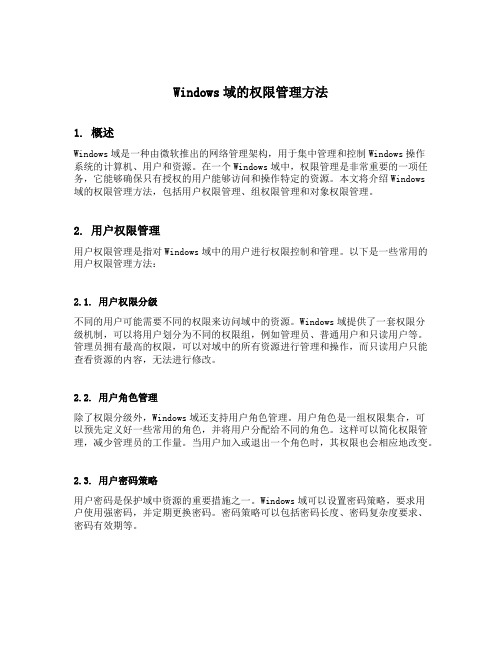
Windows域的权限管理方法1. 概述Windows域是一种由微软推出的网络管理架构,用于集中管理和控制Windows操作系统的计算机、用户和资源。
在一个Windows域中,权限管理是非常重要的一项任务,它能够确保只有授权的用户能够访问和操作特定的资源。
本文将介绍Windows域的权限管理方法,包括用户权限管理、组权限管理和对象权限管理。
2. 用户权限管理用户权限管理是指对Windows域中的用户进行权限控制和管理。
以下是一些常用的用户权限管理方法:2.1. 用户权限分级不同的用户可能需要不同的权限来访问域中的资源。
Windows域提供了一套权限分级机制,可以将用户划分为不同的权限组,例如管理员、普通用户和只读用户等。
管理员拥有最高的权限,可以对域中的所有资源进行管理和操作,而只读用户只能查看资源的内容,无法进行修改。
2.2. 用户角色管理除了权限分级外,Windows域还支持用户角色管理。
用户角色是一组权限集合,可以预先定义好一些常用的角色,并将用户分配给不同的角色。
这样可以简化权限管理,减少管理员的工作量。
当用户加入或退出一个角色时,其权限也会相应地改变。
2.3. 用户密码策略用户密码是保护域中资源的重要措施之一。
Windows域可以设置密码策略,要求用户使用强密码,并定期更换密码。
密码策略可以包括密码长度、密码复杂度要求、密码有效期等。
3. 组权限管理组权限管理是通过将用户分组来管理和分配权限。
以下是一些常用的组权限管理方法:3.1. 域本组和特殊组Windows域中有一些预定义的基本组和特殊组,例如”Administrators”、“Domain Admins”和”Domain Users”等。
这些组都有特定的权限和角色,可以直接使用或进行自定义设置。
通过将用户添加到这些组中,可以一次性地为多个用户分配权限。
3.2. 自定义组除了基本组和特殊组外,Windows域还支持自定义组。
管理员可以根据需要创建自己的组,并为其指定权限和角色。
AD域管理常见问题

本地管理员密码丢失,可通过删除sam文件(2000SP3以前)或通过NTpassword软件来解决。但要解决域管理员密码丢失,它们就无能为力了,这时
就需要用到 “凤凰万能启动盘 ”中的ERD Commander2002了,接下来我们将详细 讨论使用此盘解决管理员密码丢失问题。
二、不是说 在域中,默认一个普通的域用户(Authenticated Users)即可加
10台计算机到域。 ”吗?这时如何在这台计算机上登录到域呀!显然这位网管误 解了这名话的意思,此时计算机尚未加入到域,当然无法登录到域。也有人有 办法,在本地上建了一个与域用户同名同口令的用户,结果可想而知。这句话 的意思是普通的域用户就有能力在域中创建10个新的计算机帐号,但你想把一 台计算机加入到域,首先你得对这台计算机的管理权限才行。再有就是当你加 第11台新计算机帐号时,会有出错提示,此时可在组策略中,将帐号复位,或 干脆删了再新建一个域用户帐号,如joi n doma i n。注意:
6、进入选择系统安装的路径,一般会自动测出操作系统、版本及是否域控 制器;
7、出现类似的XP桌面:
选择Startቤተ መጻሕፍቲ ባይዱAdministrative Tools/Locksmith;
8、进入ERD Commander2002locksmith向导界面,下一步;
9、选择Administrator,重设其密码;(此时切不可手动重新启动计算机, 否则此修改将无效)
A
1、客户机无法加入到域?
一、权限问题。
要想把一台计算机加入到域,必须得以这台计算机上的本地管理员(默认 为administrator)身份登录,保证对这台计算机有管理控制权限。普通用户登录 进来,更改按钮为灰色不可用。并按照提示输入一个域用户帐号或域管理员帐 号,保证能在域内为这台计算机创建一个计算机帐号。
- 1、下载文档前请自行甄别文档内容的完整性,平台不提供额外的编辑、内容补充、找答案等附加服务。
- 2、"仅部分预览"的文档,不可在线预览部分如存在完整性等问题,可反馈申请退款(可完整预览的文档不适用该条件!)。
- 3、如文档侵犯您的权益,请联系客服反馈,我们会尽快为您处理(人工客服工作时间:9:00-18:30)。
ﻫ这种情况下,此帐号的确可以在MachineAccountQuota=0的情况下将新电脑加入域名。然而仍然有可能会报错A。(见文章开始部分)
所以这时候我们需要使用委派的技巧。
而普通的委派,网络上搜索到的,其实和组策略的方法是一致的,某种程度来说。在现实环境中仍然会报错A。(见文章开始部分)ﻫ要解决这个问题,需要如下操作。删除Fra bibliotek以直接在上面删除。
取消普通域用户帐号加域权限
———————————————————————————————— 作者:
———————————————————————————————— 日期:
ﻩ
通常来说,没有做什么特别的设定的话,都是手动加域,且使用的是管理员帐号,这种情况下是有风险的,容易被人记忆密码。所以,如果可以设置一个普通用户帐号,专门用来执行加域操作,就会降低此类风险。其实默认情况下,域每一个普通帐号都可以将10台电脑加入域内,这是一个很大的隐患。估计很多人都没有试过吧。ﻫ
1、在PDC上单击“开始”-“所有程序”-“管理工具”打开“ADSI编辑器”ﻫ
ﻫ
2、在打开的ADSI编辑器右击-“连接到”-点击确定。ﻫ右键“DC=xxxDC="com"单击“属性”
ﻫ
3、找到“ms-DS-MachineAccountQuota”,将其数值由默认的10改成0ﻫ
ﻫ
这样普通用户就不能将新电脑计算机加入域了。XP会提示“访问拒绝”,Win7会提示错误B(见文章开始部分)。ﻫ修改完毕不需要重新启动。即刻生效。ﻫ
加域分两种,一种是将新电脑加入域内,一种是将已经加入过域的电脑,因为故障无法登录域或手动退域,原计算机帐号仍在的情况下加入域建立连接。第二种情况又分上次加域使用的帐号和当前加域使用的帐号是否相同且权限是否一致。而退域,用任何帐号都可以。ﻫﻫ下面错误只在本文范畴内,不讨论其他情况。
加域可能的报错A:
ﻫﻫ就是第二种情况时,加域帐号(权限)不一致。
可能的报错B:
ﻫ ﻫ超过普通用户将电脑加域的数值。ﻫﻫ取消普通域用户帐号将计算机加入域的权限
域环境,默认普通用户默认能将10台计算机加入到域,如果在考虑到安全因素,需要更改默认设置。一般域内建立的用户默认都是DomainUsers组里的,下面将介绍如何取消普通域用户帐号将计算机加入域的权限ﻫ方法/步骤
进入控制台-AD用户和计算机,右击域-选择委派控制。
ﻫ ﻫﻫ ﻫ
下面要添加的有--ﻫ重置密码ﻫ读取和写入帐户限制
已验证的DNS主机名的写入ﻫ已验证的写入到服务主体名称
ﻫ ﻫ这样,这个帐号就可以作为专用的加域普通帐号用了。ﻫ同样是即刻生效。
查看委派
在AD控制台里单击查看-高级功能打开之后在当前域上单击右键-属性-安全,里面可以看到你委派的用户
